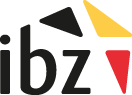Online een kandidatenlijst indienen
Toepassing
Via de toepassing MARTINE kan je online je kandidatenlijst voorbereiden, alle nodige handtekeningen verzamelen en officieel indienen bij het kieskringhoofdbureau.
https://ma1x.rrn.fgov.be/ma1x/landing/nl/ma1l
Hulp nodig? Hieronder vind je een uitgebreide gebruikershandleiding die je stap voor stap door de toepassing leidt.
Video
Transcriptie / Transcription / Transkription
Een kandidatenlijst indienen voor de gelijktijdige verkiezingen van 9 juni 2024.
Stap 1.
Verbinding met Martine M A 1 L.
Eerst moet u de verwerkingsvoorwaarden van uw gegevens met persoonlijk karakter aanvaarden.
Klik daarna op het CESAM logo.
U moet kiezen of u gaat aanmelden met uw elektronische identiteitskaart of met Itsme.
Om u aan te melden met uw elektronische identiteitskaart moet u eerst deze in de kaartlezer steken.
klik daarna op aanmelden.
Uw computer moet beschikken over een kaartlezer en het eID-programma.
Selecteer uw certificaat en klik op OK.
Geef uw pin code in en klik nogmaals op OK.
Om u aan te melden met Itsme is het noodzakelijk dat de Itsme applicatie geïnstalleerd is op uw smartphone.
Geef het telefoonnummer van uw smartphone in en klik op verstuur.
Open het Itsme programma op uw smartphone en bevestig het verificatieverzoek.
Geef uw Itsme code in klik op OK om het aanmeldingsproces af te ronden.
Stap 2.
Een lijst aanmaken.
Het is belangrijk om te weten dat er een onderscheid is tussen een lijstvoorbereider en lijstindiener.
Een lijstvoorbereider is een persoon die de lijst aanmaakt en beheert in M A 1 L.
Een lijstindiener is 1 van de 3 kandidaten die aangeduid is als lijstindiener door de andere kandidaten van de lijst.
Wanneer u zich voor de eerste keer aanmeldt moet u uw persoonlijke gegevens ingeven.
Klik daarna op bewaren.
Om een nieuwe lijst aan te maken moet u op lijst aanmaken klikken.
Kies de verkiezing waarvoor u een lijst wil aanmaken.
Kies daarna de kieskring.
Kies daarna of de lijst voorgedragen is door uittredende raadsleden of kiezers.
Opgepast want deze keuze kan later niet meer gewijzigd worden.
Klik op bevestigen om te gegevens te bewaren.
In dit scherm kan u de parameters van uw lijst ingeven alsook de gegevens van een back-up lijstvoorbereider aanduiden.
U kunt aangeven of u een beschermd letterwoord of lijstnaam en volgnummer wil gebruiken.
Daarvoor moet u op nee klikken om dit te verzetten naar ja.
Opgelet dit is enkel beschikbaar na de loting die zal plaatsvinden op 5 april 2024.
Pas daarna zal een lijst beschikbaar zijn voor selectie van de gewenste partij.
Vergeet niet om het certificaat toe te voegen voor het gebruik van het beschermd letterwoord en bijhorend nummer.
De naam van de partij zal automatisch verschijnen in het veld lijstnaam.
Voer de volledige naam van de partij in het veld volledige naam.
Geef daarna het aantal kandidaten en opvolgers in.
Het systeem zal het minimum en maximumaantal kandidaten aangeven.
Klik op een back-up aanwijzen voor de lijst als u een back-up lijst voorbereider wenst in te geven.
Geef hier de gegevens van de back-up lijstvoorbereider in.
Deze persoon zal ook de gegevens van de lijst kunnen ingeven.
Klik op volgende om verder te gaan.
Stap 3.
Voeg kandidaten toe.
Klik op kandidaten om kandidaten aan de lijst toe te voegen.
De effectieve kandidaten en opvolgers worden afzonderlijk ingegeven.
Hiervoor bestaan 2 methodes.
Bij de eerste methode worden de kandidaten individueel ingegeven.
Bij de tweede methode worden de kandidaten via een vooraf samengestelde kandidatenlijst geïmporteerd.
Om kandidaten individueel in te geven moet u op toevoegen klikken.
U moet eerst de gegevens van de kandidaat ingeven.
U kunt de kandidaat vragen om zelf verder zijn persoonlijke gegevens in te geven.
Daarvoor moet u op 'nee' klikken om dit te verzetten naar 'ja'.
U moet dan een e-mailadres ingeven zodat het systeem een e-mail naar de kandidaat kan verzenden met daarin een link.
Deze link geeft toegang tot een pagina van de toepassing waar zijn persoonlijke gegevens ingevuld kunnen worden.
De kandidaat kan inloggen met zijn elektronische identiteitskaart of met Itsme.
Klik op bewaren om een andere kandidaat aan te maken.
Een lijn zal verschijnen met de naam van de kandidaat en de status in afwachting van vervollediging.
U kunt nog de gegevens van de kandidaat aanpassen of aanvullen.
U kunt ook de persoonlijke gegevens van de kandidaat zelf invullen.
U kunt aangeven of de kandidaat lijstindiener is.
U kunt de naam en roepnaam op de lijst aanpassen indien nodig.
Een akte van bekendheid zal dan ook opgeladen moeten worden.
U moet vervolgens de bijkomende informatie van de kandidaat ingeven zoals het rijksregisternummer, het e-mailadres, het telefoonnummer en het adres van hoofdverblijfplaats.
Klik op bewaren en verdergaan om een andere kandidaat aan te maken.
Na aanmaak kunt u nog de gegevens van de kandidaat aanpassen of aanvullen indien nodig.
U kunt ook bewijstukken toevoegen aan het dossier van de kandidaat die noodzakelijk zijn aan de kandidaatstelling.
De kandidaten moeten hun kandidaatstelling ondertekenen.
Er zijn 2 methodes voor deze ondertekening.
Er kan rechtstreeks ondertekend worden op de PC van de lijstvoorbereider door middel van de elektronische identiteitskaart van de kandidaat.
Ofwel kan de kandidaat zelfstandig ondertekenen met eID of Itsme via de link die per mail verstuurd is.
De kandidaat moet de plaats van ondertekening invullen.
Het is mogelijk om een voorbeeld van het document te bekijken of het document rechtstreeks te ondertekenen.
Opgelet om te tekenen met eID moet de kandidaat zijn elektronische identiteitskaart en pin code hebben.
Het document van kandidaatstelling wordt afgebeeld zodat de kandidaat het kan overlopen.
Klik op ik wil ondertekenen om het document te ondertekenen.
De elektronische identiteitskaart van de kandidaat moet in de kaartlezer van de PC aanwezig zijn en de kandidaat moet zijn PIN code ingeven.
Klik op ondertekenen met eID.
De kandidaatstelling is dan volledig en ondertekend.
Kandidaten importeren.
Klik op importeren om een kandidatenlijst te importeren.
Het importeren van een kandidatenlijst kan met behulp van een csv bestand dat een precieze structuur moet respecteren.
Klik op importeren.
Selecteer het bestand dat aanwezig moet zijn op uw pc.
Klik op openen.
Eens het bestand geselecteerd klik op importeren.
Het systeem geeft eventuele fouten of ontbrekende informatie over de kandidaten weer.
Klik op sluiten om het importproces af te ronden.
U kunt nog de gegevens van de kandidaat handmatig wijzigen.
Stap 4.
Voeg ondertekenaars en getuigen toe.
Een aftredend parlementslid ondertekenaar toevoegen.
Klik op ondertekenaars.
Klik daarna op een ondertekenaar toevoegen.
Vul de achternaam, voornaam en e-mailadres van de ondertekenaar in.
Het systeem gaat een e-mail naar de ondertekenaar verzenden met daarin een link die toelaat om de lijst via de elektronische handtekening te ondersteunen.
Klik op bewaren en verder gaan als u een andere ondertekenaar wil ingeven, anders klik op bewaren en sluiten.
Het systeem zal de statussen van de aanvraag tot ondersteuning weergeven.
In verwerking geeft aan dat de ondertekening nog in afwachting is.
Ondertekend geeft aan dat de ondertekenaar de ondersteuning elektronisch getekend heeft.
Het systeem laat toe om een herinneringsmail naar de ondertekenaar te verzenden.
U kunt ook een ondertekenaar verwijderen of zijn informatie wijzigen zolang hij niet ondertekend heeft.
Als de ondersteuning getekend is, is het mogelijk om de ondersteuningsverklaring te bekijken.
Een kiezer ondertekenaar toevoegen.
Klik op ondertekenaars.
Er zijn twee manieren om handtekeningen van kiezers te verzamelen.
Via de eerste manier kunt u het officiële formulier in pdf formaat downloaden om het te laten invullen door kiezers die de lijst willen ondersteunen.
Het systeem gaat het officiële formulier op uw pc downloaden dat u moet afdrukken om het te laten invullen en ondertekenen door de kiezers.
De tweede manier laat toe om een link ofwel URL te delen met ondertekenaars.
Hiervoor moet u de link activeren via de uitgeschakeld ingeschakeld schakelaar.
U kan daarna de link kopiëren om hem te delen met ondertekenaars.
Deze link laat toe aan de kiezer om de lijst via de elektronische handtekening te ondersteunen.
Getuigen ingeven.
Klik op getuigen.
Voer hier de namen van de hoofdgetuigen en plaatsvervangende getuigen.
U kunt dit doen voor elke kieskring en kantonhoofdbureau.
Klik op bewaren om de gegevens te bewaren.
Onderteken de voordrachtsakte.
Klik op status.
Hier kunt u altijd de status van de lijst raadplegen.
Het systeem kan eventueel waarschuwingen weergeven.
Indien nodig kan u aanpassingen doorvoeren.
Wanneer alle kandidaten toegevoegd zijn en hun kandidaatstelling ondertekend hebben kan de voordrachtsakte ondertekend worden.
Enkel een van de kandidaten die als lijstindiener aangeduid is kan dit doen met behulp van zijn elektronische identiteitskaart.
Klik op voordrachtsakte ondertekenen.
Het scherm laat toe om eventueel vrije tekst toe te voegen.
De plaats van ondertekening moet ingevuld worden.
Klik eerst op voorbeeld.
Het systeem zal alle geregistreerde gegevens opnieuw controleren en de eventuele waarschuwingen weergeven.
Het systeem zal de voordrachtsakte downloaden zodat u het kunt raadplegen.
Opgelet dit is een voorlopige versie die niet officieel is.
Daarvoor is de ondertekening nodig.
Klik op verdergaan om de voordrachtsakte te ondertekenen.
Het BOSA ondertekeningsscherm verschijnt.
De voordrachtsakte wordt afgebeeld.
Klik op ik wil ondertekenen om de voordrachtsakte te ondertekenen.
De lijstindiener moet de pincode van zijn elektronische identiteitskaart ingeven.
Klik daarna op ondertekenen met eID.
U kunt de ondertekende voordrachtsakte downloaden.
Na het tekenen van de voordrachtsakte is het nog mogelijk om de lijst aan te passen.
De voordrachtsakte moet dan weer ondertekend worden door de lijstindiener.
Vragen?
Voor vragen over MARTINE: verkiezingen@martineproject.be
Voor vragen over de voorwaarden: hoe stel ik mij kandidaat?